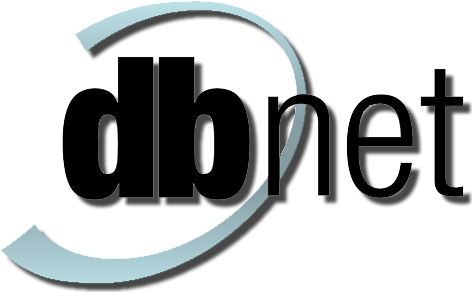Gentile utente,
in questa pagina trovi tutte le informazioni per la configurazione delle caselle di posta elettronica di vostra proprietà (nomedominio.estensione – ad esempio nomedominio.it oppure nomedominio.com) sia per PC, utilizzando i più famosi client di posta (Outlook e Mail) oppure per smartphone e tablet e anche la configurazione per la posta elettronica certificata.
Come configurare la mia casella di posta elettronica sul computer
Ecco i passaggi per configurare la tua posta elettronica sul computer (valido per Outlook, OutlookNew, Thunderbird oppure Mail del Mac):
- Tipo account POP3
- Server di posta in arrivo: mail.nomedominio.estensione (ad esempio mail.nomedominio.it oppure mail.nomedominio.com) indicando il valore 995 come valore della porta POP, specificando crittografia SSL *
- Server di posta in uscita: mail.nomedominio.estensione
- (ad esempio mail.nomedominio.it oppure mail.nomedominio.com) indicando il valore 465 come valore della porta SMTP, specificando crittografia SSL *, indicando che il server di posta in uscita richiede l’autenticazione e utilizza le stesse impostazioni del server della posta in arrivo.
- Nome utente: l’email da configurare compresa di dominio (nomecasella@nomedominio.it oppure nomecasella@nomedominio.com)
- Password: la password associata al vostro indirizzo Email
È possibile accedere anche alla webmail utilizzando questo esempio:
https://webmail.nomedominio.estensione (esempio: https://webmail.nomedominio.it oppure https://webmail.nomedominio.com)
* NOTA BENE: vi ricordiamo che il vostro nomedominio è quello che segue il simbolo della @ / estensione corrisponde a: .it – .com – .eu – .org e così via
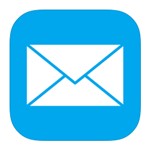
Come configurare la mia casella di posta elettronica su tablet e smartphone
Ecco i passaggi per configurare la tua posta elettronica su smartphone oppure tablet (valido Mail dell’Iphone oppure, in caso di dispositivo Android, vi consigliamo di utilizzare Outlook oppure BlueMail):
- Tipo account IMAP (specificando la voce ‘Altro’)
- Server di posta in arrivo: mail.nomedominio.estensione (ad esempio mail.nomedominio.it oppure mail.nomedominio.com) indicando il valore 993 come valore della porta IMAP, specificando crittografia SSL *
- Server di posta in uscita: mail.nomedominio.estensione
- (ad esempio mail.nomedominio.it oppure mail.nomedominio.com) indicando il valore 465 come valore della porta SMTP, specificando crittografia SSL *. Nel server di posta in uscita utilizzare l’autenticazione con password ripetendo indirizzo email e password (da inserire obbligatoriamente anche se indicato come ‘opzionale’).
- Nome utente: l’email da configurare compresa di dominio (nomecasella@nomedominio.it oppure nomecasella@nomedominio.com)
- Password: la password associata al vostro indirizzo Email
* NOTA BENE: vi ricordiamo che il vostro nomedominio è quello che segue il simbolo della @ / estensione corrisponde a: .it – .com – .eu – .org e così via

Come configurare la mia casella di posta elettronica certificata sul computer
Ecco i passaggi per configurare il tuo indirizzo email di posta certificata (valido per Outlook, OutlookNew, Thunderbird oppure Mail del Mac):
- Tipo account POP3
- Server di posta in arrivo: mbox.cert.legalmail.it, porta 995, metodo di crittografia SSL/TLS;
- Server di posta in uscita: sendm.cert.legalmail.it, porta 465, metodo di crittografia SSL/TLS, indicando che il server di posta in uscita richiede l’autenticazione e utilizza le stesse impostazioni del server della posta in arrivo.
- Nome utente: nomecasella@cert.dbnet.it
- Password: la password associata al vostro indirizzo email di posta certificata
- NOTA BENE: in caso di password dimenticata, vi invitiamo a contattare il nostro staff – specificando nella richiesta “Richiesta Reset Password Posta Certificata”, inviando un documento di identità, il nome della vostra casella di posta certificata ed un indirizzo email alternativo a cui far arrivare il link per il reset.
Per accedere, invece, alla webmail della posta elettronica certificata, clicca qui.